word打印底色怎么打印出来 word怎么设置文本背景颜色
当我们在处理Word文档时,经常会遇到需要设置文本背景颜色的情况,设置文本背景颜色可以让文字更加突出,使得文档更加美观和易读。究竟如何在Word中设置文本背景颜色呢?一种简单的方法是通过打印底色来实现。在Word中,我们可以通过选择文字后点击字体选项卡中的文本高亮按钮来设置文本的背景颜色。这样我们就可以轻松地为文本添加底色,让文字更加醒目。
具体步骤:
1.我们先来看在设置word背景颜色后,正常情况下我们的word文档打印预览效果如下图,是没有显示背景颜色的。
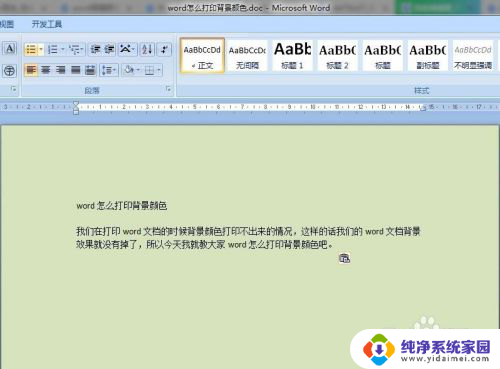
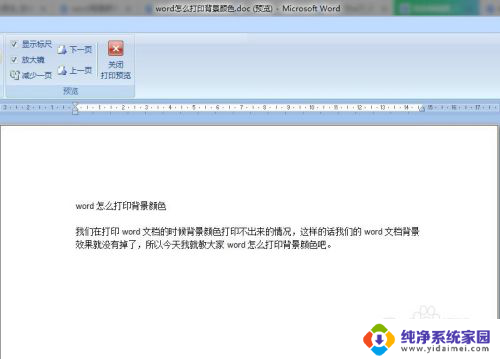
2.那么我们就需要先通过以下的设置来实现word背景颜色的打印效果,首先我们点击word文档左上角的word设置菜单图标。然后点击打开word选项。
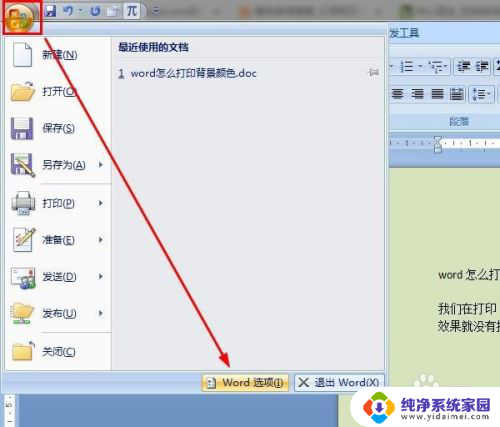
3.在word选项窗口中我们点击左侧的显示菜单,然后在显示菜单列表中找到打印背景色和图像按钮,我们可以看到这个选项默认是非选定状态。

4.根据打印背景色和图像按钮的字面理解,我们就知道需要将这个选项勾选就能实现word打印背景颜色或者图片的效果了。我们勾选后点击确定保存设置。
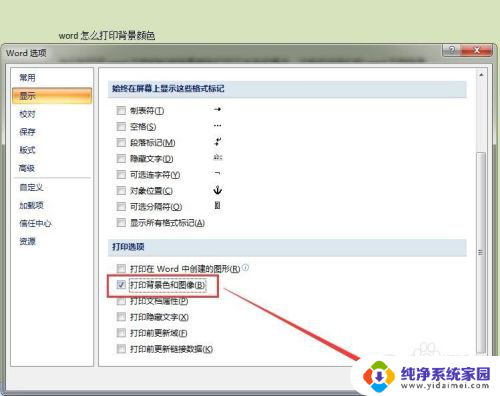
5.确定后我们回到word文档中,然后点击左上角的word设置菜单图标,选择打印选项中的打印预览。
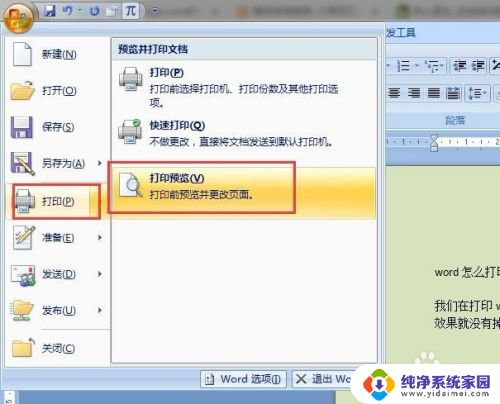
6.在word文档打印预览页面,我们就可以看到word文档背景颜色是和文字一起的。说明我们的word打印背景颜色效果设置成功了,这样打印出来的word文档就有背景颜色了,当然了我们要记得彩印哦。
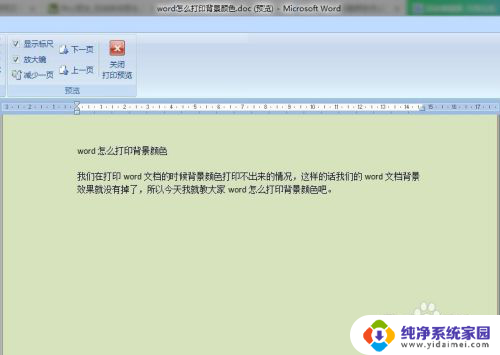
以上就是word打印底色如何打印出来的全部内容,如果您遇到这种情况,不妨根据以上方法来解决,希望对大家有所帮助。
word打印底色怎么打印出来 word怎么设置文本背景颜色相关教程
- word背景颜色怎么打印不出来 Word文档背景色打印不出来的原因
- word如何打印背景色 word怎么调整页面背景颜色
- doc背景颜色怎么设置 Word文档背景颜色怎么设置
- word文档怎么添加背景颜色 Word背景色设置方法
- word设置表格底纹颜色 Word表格如何添加底纹背景颜色
- 打印机背景黑色怎么调整 如何在打印时设置背景色和图像
- word文档的背景颜色怎么去掉 word怎么取消文字背景色
- word怎么更改页面颜色 word怎么设置段落背景颜色
- 如何更换word文档背景颜色 如何在Word文档中更改背景颜色
- word怎么设置底色 word文档底色如何设置颜色
- 笔记本开机按f1才能开机 电脑每次启动都要按F1怎么解决
- 电脑打印机怎么设置默认打印机 怎么在电脑上设置默认打印机
- windows取消pin登录 如何关闭Windows 10开机PIN码
- 刚刚删除的应用怎么恢复 安卓手机卸载应用后怎么恢复
- word用户名怎么改 Word用户名怎么改
- 电脑宽带错误651是怎么回事 宽带连接出现651错误怎么办